如何在Excel中设置单元格背景颜色和图案
1、打开Excel表格如下:

2、选中第二列学号对应的数据,选择菜单栏开始选项下的颜色:
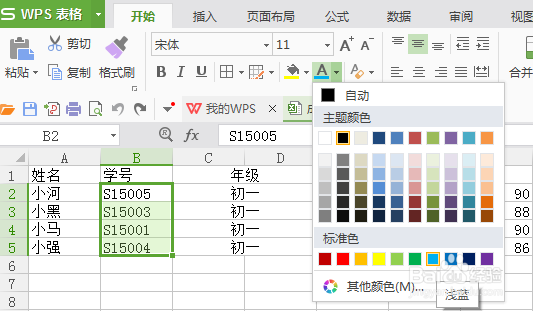
3、颜色设置完成后结果如下:
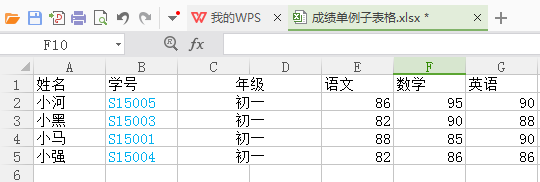
4、选择第三列年级,鼠标右键弹出下拉菜单:
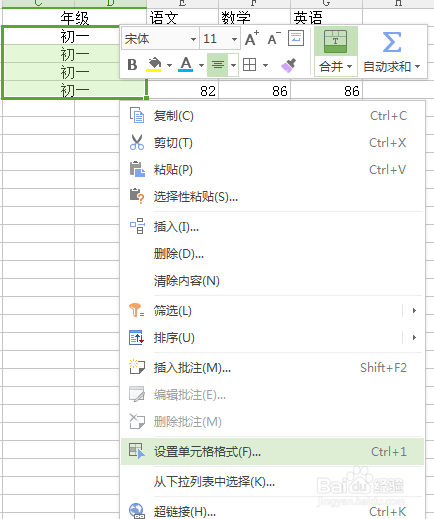
5、选择设置单元格格式,弹出单元格格式对话框,选择图案选项:
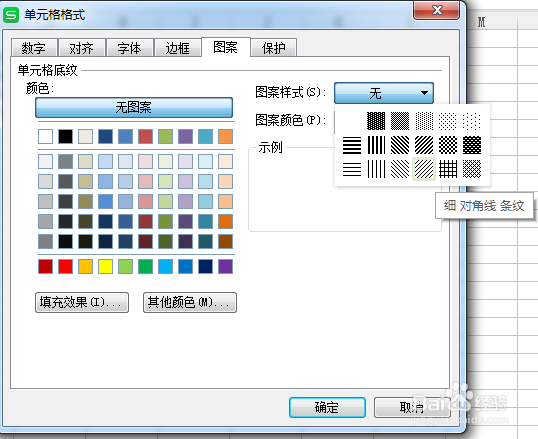
6、在图案选项下,左右用于设置单元格颜色,右侧用于设置图案样式和颜色,在此先对右侧图案样式进行设置,选择图案样式为细对角线条纹,图案颜色为红色:
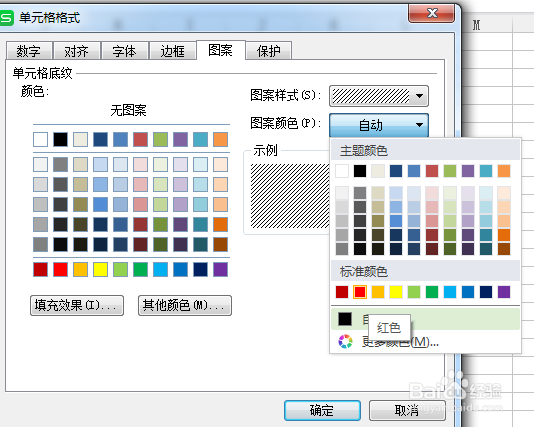
7、设置完成后,结果如下:
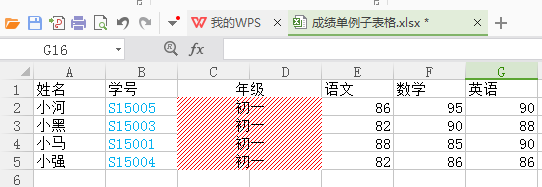
8、除了添加图案样式,在页面左侧可以添加底纹颜色,选择第四列语文数据,点击填充效果选项,弹出填充对话框,在此选择填充颜色黄色和蓝色,底纹样式斜上:
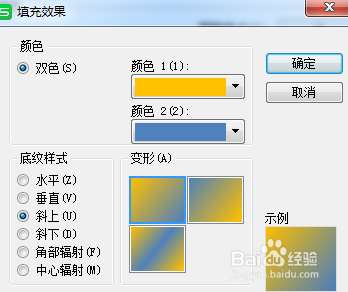
9、设置完成后结果如下:
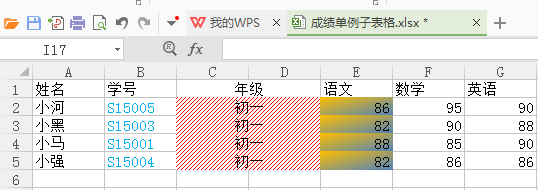
10、以上就是在Excel中对单元格背景颜色和图案进行设置的过程。
声明:本网站引用、摘录或转载内容仅供网站访问者交流或参考,不代表本站立场,如存在版权或非法内容,请联系站长删除,联系邮箱:site.kefu@qq.com。
阅读量:168
阅读量:117
阅读量:159
阅读量:94
阅读量:151